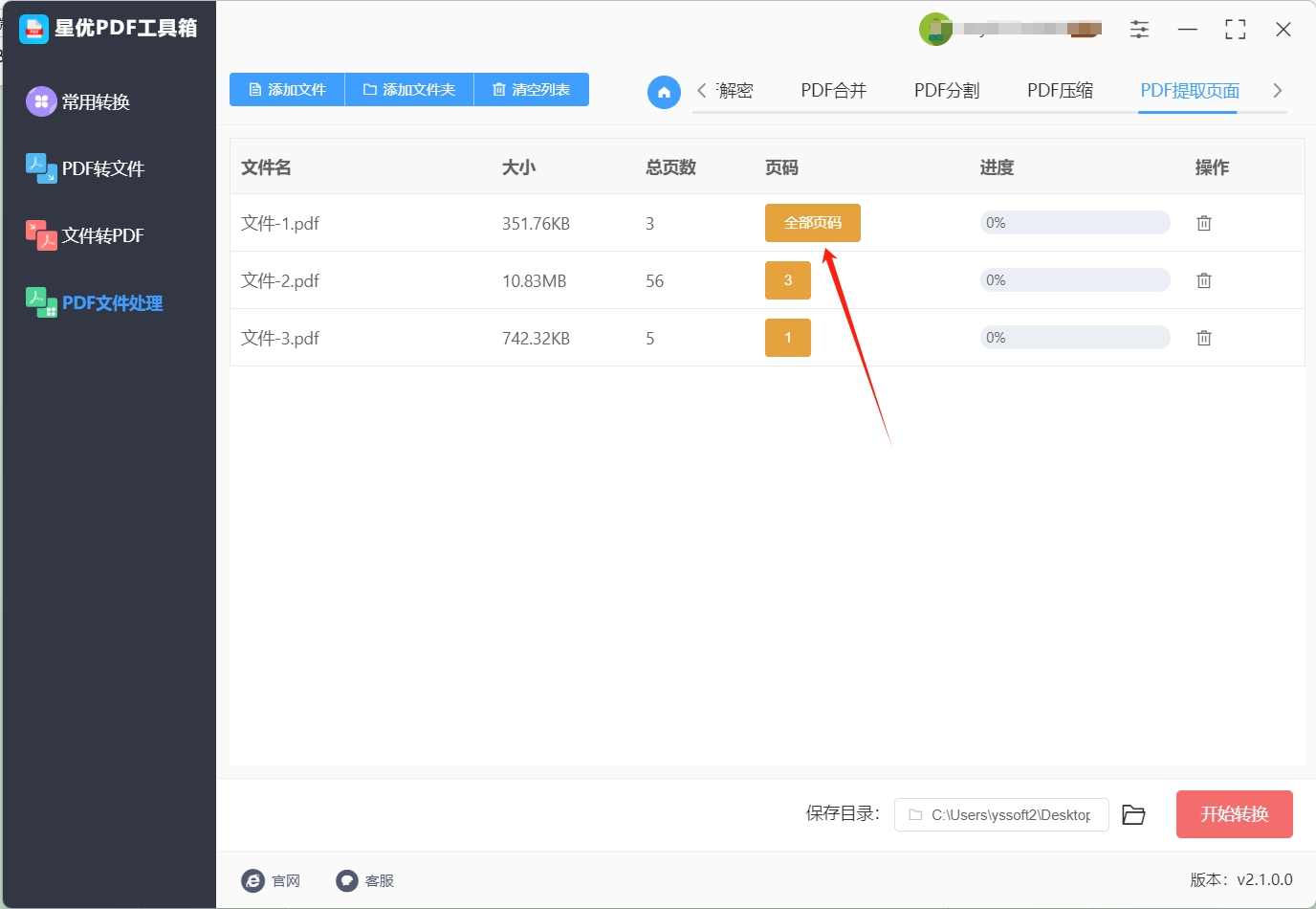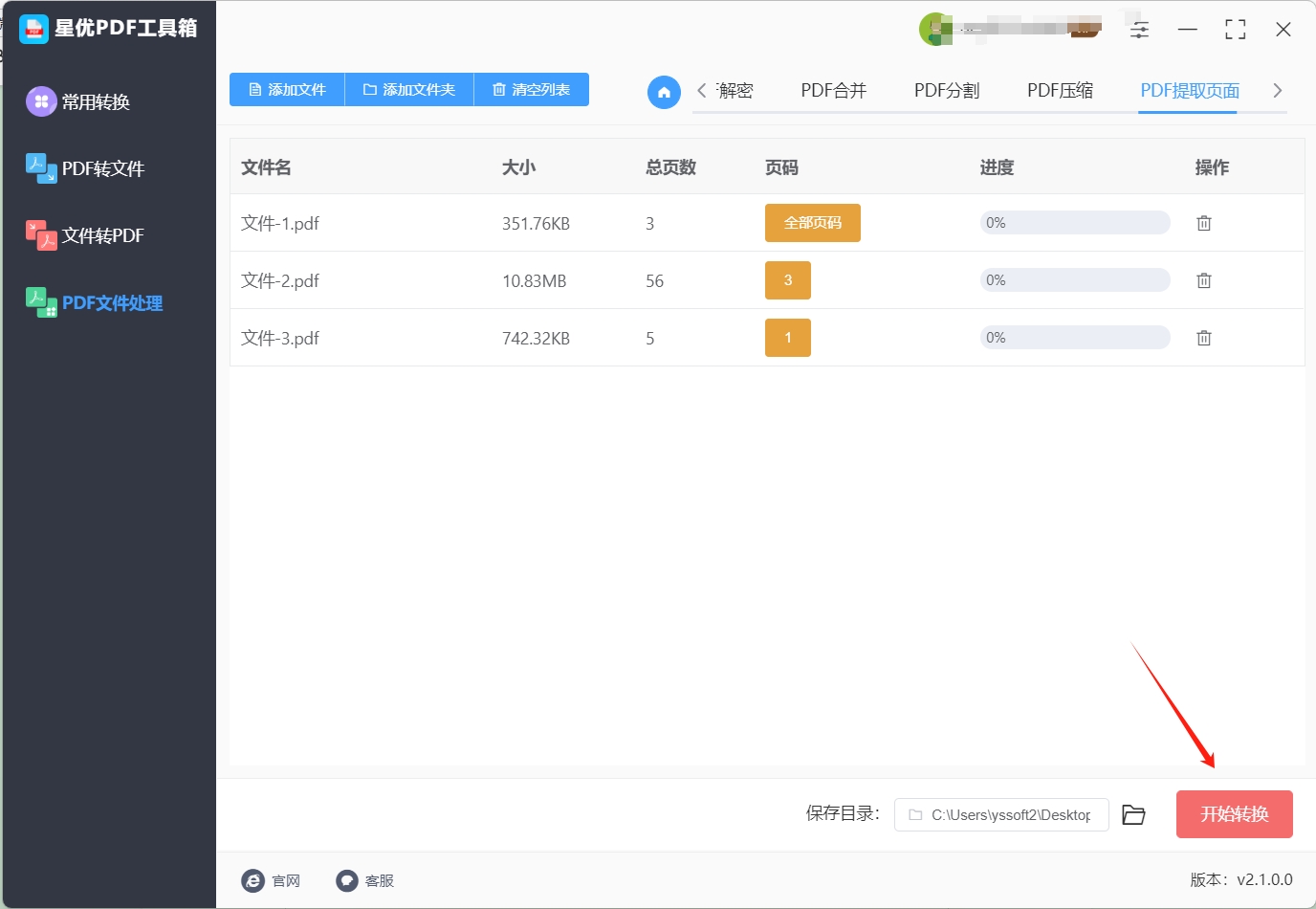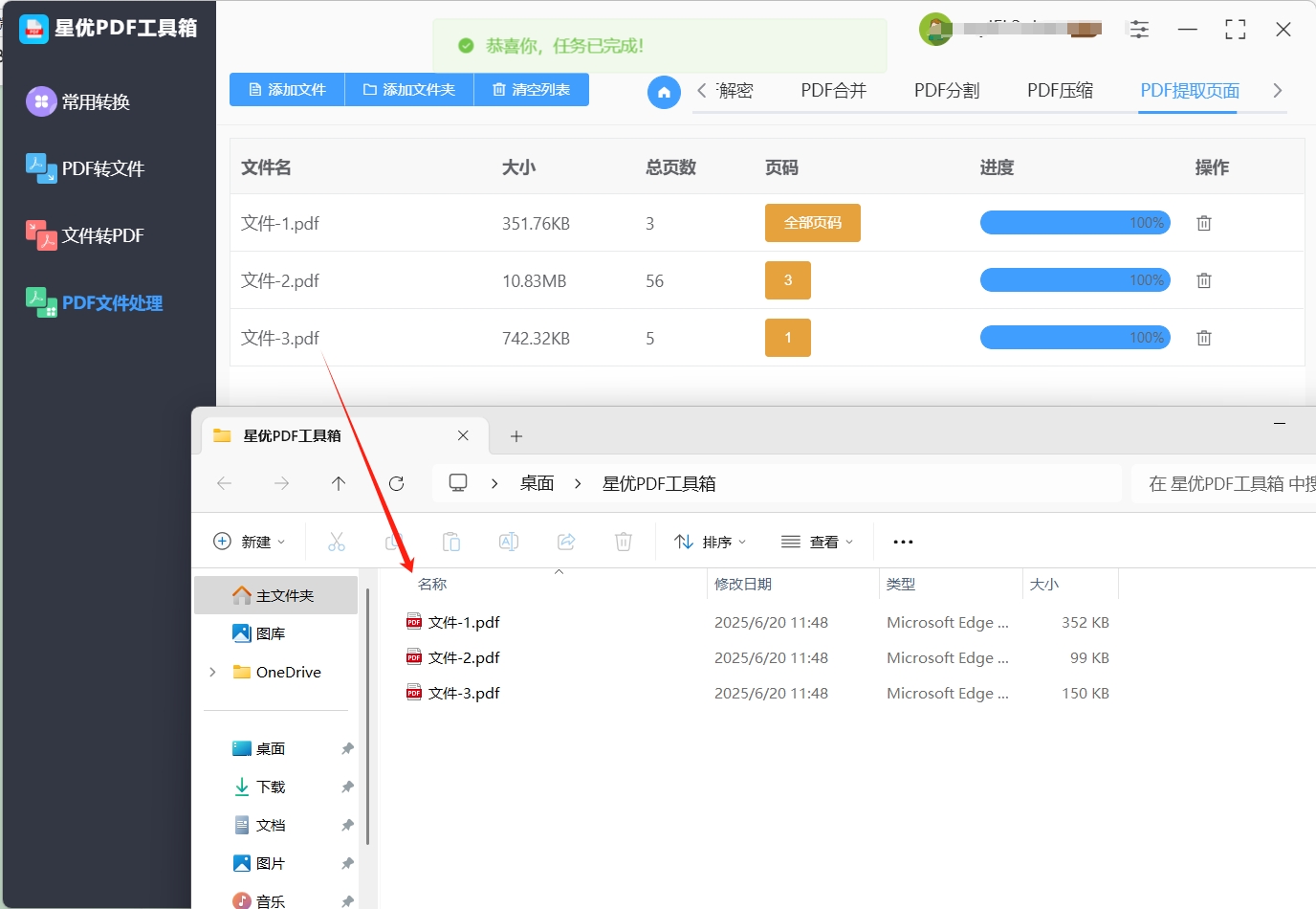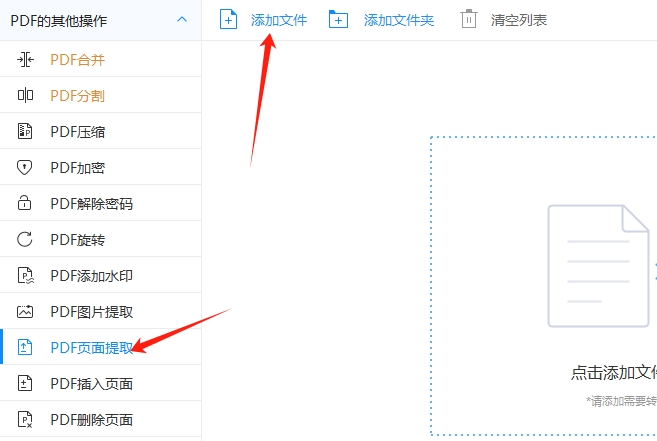PDF怎么提取页面?在现代办公和学习中,PDF文件的广泛使用为我们提供了方便快捷的文档处理方式。然而,面对大量的PDF文档时,我们往往只需要其中的某一部分内容,而不是整个文件。这时,PDF提取页面的技能就显得尤为重要。无论是在学术研究、工作报告还是日常办公中,掌握如何有效提取PDF页面,可以大大提高工作效率和文档利用的灵活性。首先,PDF提取页面的技能对于精简文件至关重要。许多时候,PDF文件包含了大量的信息,但我们并不需要全部内容。例如,一份报告中,我们可能只关心其中的一章或某些特定的数据。通过提取页面,我们可以轻松获取所需部分,避免了对整份文档的查阅,节省了时间和精力。尤其在处理长篇论文或大型手册时,提取页面的操作能帮助我们迅速定位到需要的内容,提升信息获取的效率。
在工作中我们可能会遇到页面非常多的pdf文件,但是只有几个页面才是我们真正需要的,这时候我们可以使用一些工具来将需要的页面提取出来。所以今天小编为大家找到了下面几个pdf页面提取方法,希望可以帮助到大家。

pdf提取页面方法一:使用“星优PDF工具箱”软件
软件下载地址:https://www.xingyousoft.com/softcenter/XYPdf
第1步,如果你的电脑上还没有“星优PDF工具箱”软件,那就先将它安装好,安装结束后立即打开使用,并在首页上一次找到并点击【PDF文件处理】下的【PDF提取页面】功能。

第2步,跳转到软件功能内页后,通过点击左上角【添加文件】按键将需要提取页面的PDF文件添加到软件里。

第3步,如下图所示点击【全部页码】黄色按键后会弹出选择窗口,选择你需要提取的页面页码,假如你要提取第4、5、6页,那就勾选4、5、6。
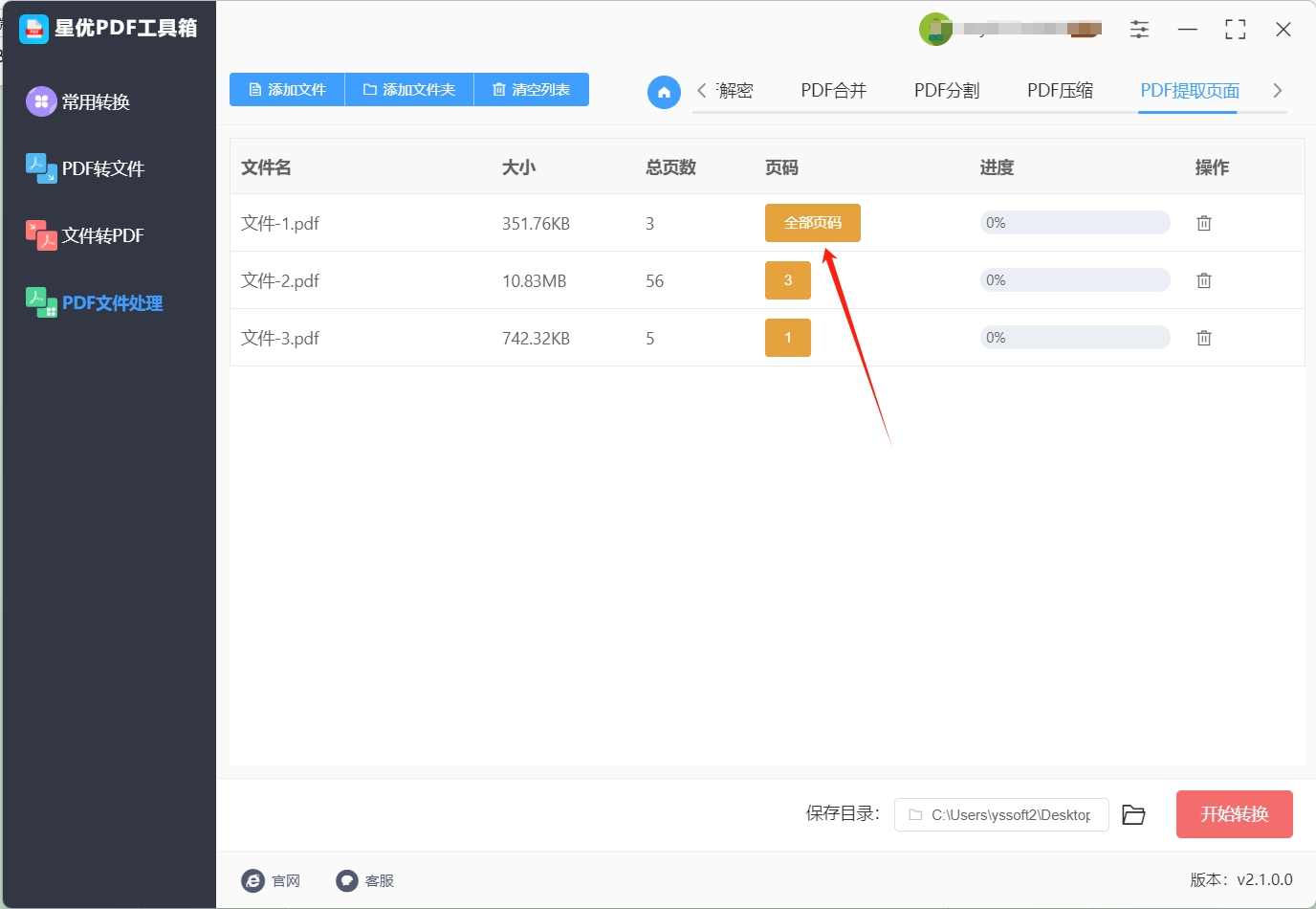
第4步(可选),还可以在左下方设置“保存目录”,指定一个文件夹用来保存提取页面后的pdf文件,如果不设置则默认保存在电脑桌面上。
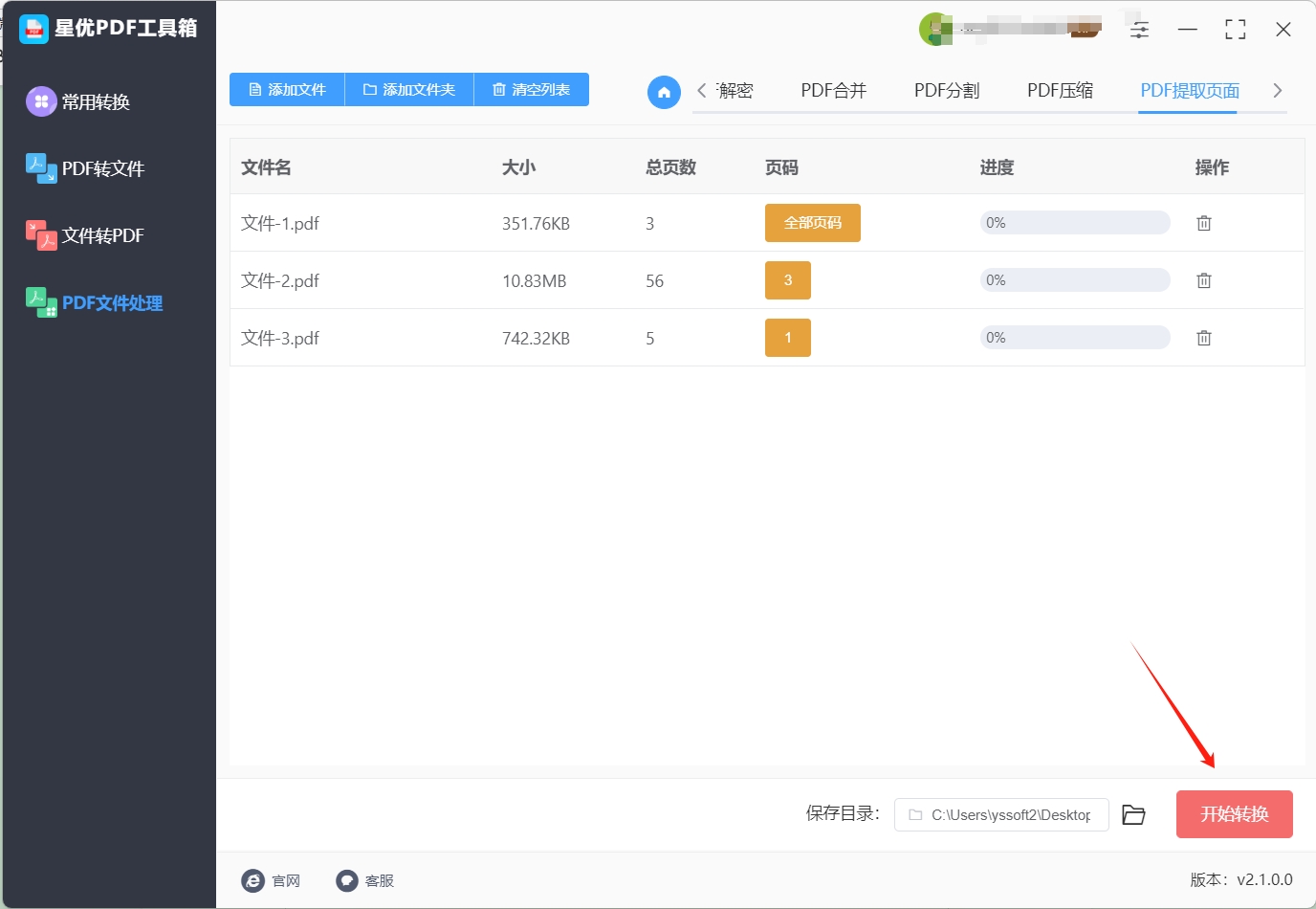
第5步,这样准备工作全部结束,最后点击【开始转换】红色按键启动软件,页面提取程序立即开始执行。提取结束后软件会自动弹出保存目录,提取出来的页面形成的pdf文件就保存在这里。
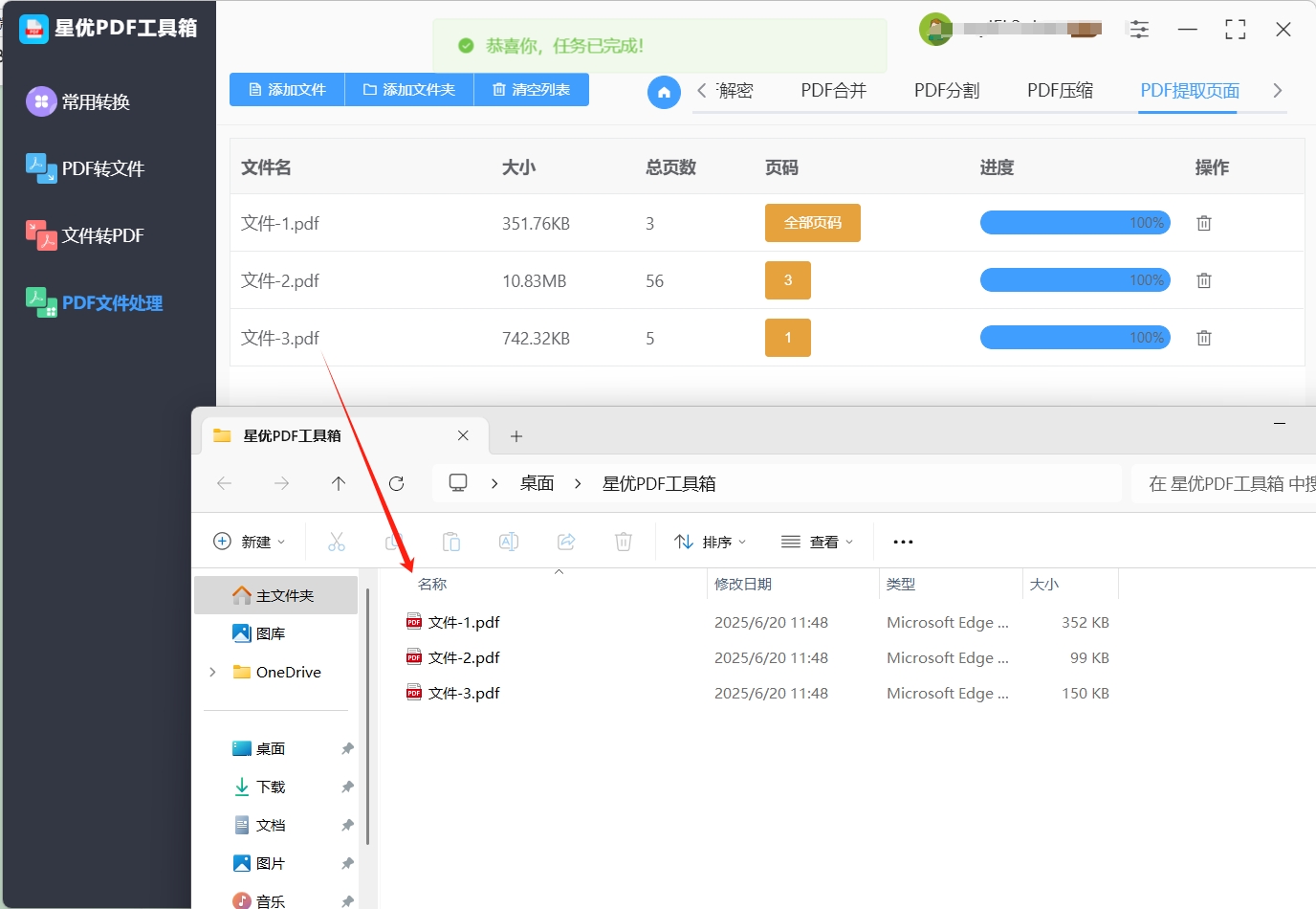
pdf提取页面方法二:使用“飞行PDF智能编辑器”软件
这是一款特别轻量级的PDF编辑工具,操作起来老方便了。就说它那个PDF页面提取功能,简单得很,就算你是电脑新手,也能很快上手。软件界面特别简洁,功能布局一看就懂,没有那些乱七八糟的操作流程和一堆用不着的功能选项来干扰你,能让你一门心思地进行PDF页面提取这些核心操作。而且啊,它对电脑资源的占用特别少,处理PDF文件的速度还挺快,完全不会影响你电脑正常运行。
下面我给大家说说具体咋操作。
首先,启动软件,把PDF文件打开。你在电脑上找到飞行PDF智能编辑器的图标,双击它就能打开软件。等进入软件主界面之后,你点击软件右上角那个“打开”按钮,这时候会弹出一个文件选择窗口,你在里面找到你要提取页面的PDF文件,选中了之后点击“打开”,文件就加载到软件里了。
接着,进入页面提取功能。你看软件界面顶部的菜单栏,点击“文档”选项,这时候会展开一个下拉菜单,你在里面找到“页面”子菜单,然后在子菜单里选择“提取”选项,这样就进入页面提取设置界面了。

再然后,设置提取页面范围。在页面提取设置窗口里,有好几种设置方法。要是你只想提取当前页面,直接点击“确定”就行;要是你想提取其他页面,就在“提取页面”那个输入框里设置提取范围。要是只提取单个页面,你就输入这个页码;要是提取连续的页面,你就输入起始页码和结束页码,中间用“-”连着,比如说“4 - 7”;要是提取不连续的页面,你就依次输入页码,页码之间用英文逗号隔开,像“2,5,8”这样。设置好了之后,点击“确定”。

最后,保存提取后的PDF文件。等你完成页面提取设置之后,软件会生成一个新的PDF文件,里面就是你提取的页面。你点击软件左上角的“文件”菜单,选择“另存为”选项,这时候会弹出一个文件保存窗口,你选好保存路径,给文件起个名,然后点击“保存”,提取后的PDF文件就保存到你指定的位置啦。保存好之后,你打开文件看看,提取的页面对不对。
pdf提取页面方法三:使用“雨滴PDF转换器”软件
雨滴PDF转换器是一款操作简便且功能强大的 PDF 处理工具,特别适用于需要提取 PDF 页面任务的用户。它拥有简洁直观的界面设计,用户可以轻松找到所需的功能,适合即使是电脑新手也能快速上手。支持批量处理多个 PDF 文件,有效提升工作效率。此外,它还具备多种实用的 PDF 转换与编辑功能,是一款全面的 PDF 处理工具。
操作步骤
启动软件并选择页面提取功能
打开雨滴PDF转换器,在主界面上方的功能栏中找到“PDF 处理”选项,点击后会展开下拉菜单,从中选择“PDF 页面提取”功能,进入页面提取操作界面。
添加 PDF 文件
在页面提取界面,点击“添加文件”按钮,弹出的文件选择窗口中浏览并选中需要提取页面的 PDF 文件,点击“打开”将其添加到软件中。如果需要批量处理多个文件,可以继续点击“添加文件”按钮,或直接将多个 PDF 文件拖入软件的文件添加区。成功添加后,文件会显示在列表中。
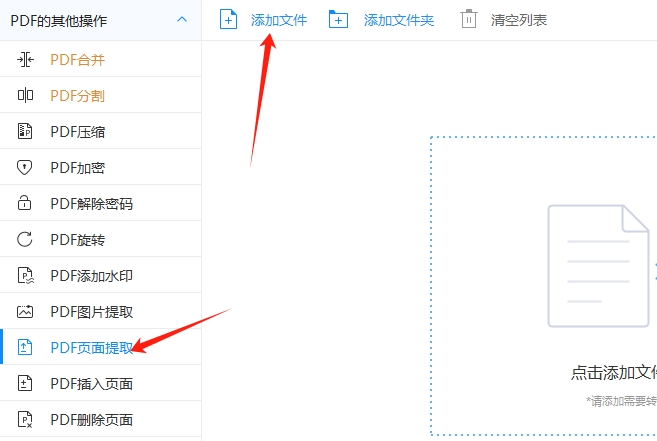
设置提取页面范围
在文件列表中选中目标 PDF 文件,点击其右侧的“页码设置”按钮。弹出窗口后,你可以选择不同的提取方式:
提取单一页面:在“提取页面”输入框内输入页码。
提取连续页面:输入起始和结束页码,例如“5-9”。
提取不连续页面:在输入框中输入不同页码,使用英文逗号隔开,如“3,6,8”。设置完成后,点击“确定”。
选择输出格式与目录
在页面下方找到“输出格式”选项,默认设置为 PDF 格式,通常无需修改。接着选择“输出目录”,你可以选择将文件保存在“源文件目录”中,或点击“自定义”选择一个新的保存路径。设置好后,点击“确定”。

开始提取并查看结果
所有设置完成后,点击页面右下角的“开始提取”按钮,软件将开始执行页面提取操作。提取过程中,进度条会显示处理进度。提取完成后,前往你设置的输出目录,找到并打开新生成的 PDF 文件,检查提取的页面是否符合要求。
pdf提取页面方法四:使用“Kami”软件
在日常工作和学习中,团队成员一起处理 PDF 文件的情况越来越常见。比如,小组共同撰写报告,需要从多个 PDF 资料里提取关键页面整合;或者设计团队分享方案,要快速提取展示页。这时候,Kami 这款在线 PDF 编辑工具就能大显身手。它不仅能轻松实现 “PDF 提取页面” 的操作,还支持多人协作,就像一个线上的共享工作台,团队成员可以同时在线操作,特别适合团队使用。而且,Kami 的操作非常简单,即使是没有太多 PDF 处理经验的新手,也能快速上手。
操作步骤
上传需要处理的 PDF 文件:登录成功后,进入 Kami 的操作界面。在界面上很容易找到 “上传文件” 的按钮,可能是一个大大的 “+” 号,或者写着 “上传 PDF” 之类的字样,点击这个按钮。此时会弹出文件选择窗口,就像打开了你电脑里的文件仓库,在里面找到需要提取页面的 PDF 文件。比如,文件保存在 “文档” 文件夹下的 “项目资料” 子文件夹里,就依次打开对应的文件夹,选中目标 PDF 文件,再点击 “打开”,文件就开始上传到 Kami 平台了。上传速度取决于文件大小和网络情况,稍等片刻,就能在界面上看到上传好的 PDF 文件。
在页面缩略图中选中要提取的页面:文件上传完成后,Kami 会在界面上展示 PDF 文件的页面缩略图,这些缩略图就像书本的小目录,让你能快速看到每一页的大致内容。浏览这些缩略图,找到需要提取的页面。如果要提取的是连续的几页,比如第 3 页到第 5 页,可以先点击第 3 页的缩略图,然后按住 Shift 键,再点击第 5 页的缩略图,这样就能一次性选中这 3 页;要是提取不连续的页面,比如第 2 页和第 7 页,那就按住 Ctrl 键(Mac 系统是 Command 键),然后依次点击第 2 页和第 7 页的缩略图,轻松完成选中操作。
右键点击选中的页面并选择 “Delete Page”:选中需要提取的页面后,接下来就是关键操作。在选中的页面缩略图上,点击鼠标右键(如果是笔记本电脑触摸板,双指点击触摸板也能实现右键功能)。这时会弹出一个菜单,在菜单里找到 “Delete Page” 选项并点击。这里的 “Delete Page” 操作,其实就相当于把选中的页面提取出来了。因为在 Kami 中,删除页面后,被删除的页面会生成一个新的 PDF 文件,也就是我们提取出来的页面。
保存修改后的 PDF 文件:点击 “Delete Page” 后,Kami 会自动处理文件。处理完成后,界面上会出现保存提示。一般在界面的右上角或者左上角能找到 “保存” 按钮,点击它。这时会弹出保存设置窗口,你可以选择把提取后的 PDF 文件保存到 Kami 的云端存储空间,方便以后随时在线查看;也可以点击 “下载到本地”,在弹出的文件保存窗口中,选择电脑里的保存位置,比如 “桌面” 或者其他自定义的文件夹,再点击 “保存”,这样提取好的 PDF 页面文件就稳稳地保存在电脑里了。之后无论是分享给团队伙伴,还是自己使用,都非常方便。

pdf提取页面方法五:使用“Jaws PDF Editor”软件
Jaws PDF Editor是那种小巧玲珑型的PDF编辑软件,别看它体积不大,但是功能可一点不含糊。尤其是它的页面提取功能,设计得相当人性化,简单又易用。哪怕你是初次接触PDF编辑的新手小白,也能在短时间内轻松掌握使用方法,上手操作毫无压力。
接下来,我详细给大家讲讲使用Jaws PDF Editor进行页面提取的具体操作步骤。
第一步:下载安装
要使用Jaws PDF Editor,首先得把它下载安装到你的电脑上。安装过程很简单,只要跟着提示操作,很快就能把软件安装到你的电脑里。
第二步:打开文件
安装好软件之后,在你的电脑桌面上或者开始菜单里找到Jaws PDF Editor的图标,双击这个图标来启动软件。软件启动后,会出现它的主界面。在主界面上,你能看到有一个类似打开文件的按钮或者选项,你点击它,就会弹出一个文件选择窗口。在这个窗口里,你可以在电脑的各个磁盘和文件夹中去找到你需要处理的那个PDF文件。找到之后,选中这个文件,然后点击“打开”按钮,这样就把PDF文件加载到软件里了。
第三步:选择页面
文件加载进来以后,你会在软件界面的一侧或者某个特定区域看到PDF文件的页面缩略图。这些缩略图就像是每一页的小缩影,方便你快速定位和选择页面。你仔细查看这些缩略图,找到你想要提取的页面,然后用鼠标左键点击这些页面的缩略图。点击之后,被选中的页面缩略图会有明显的标记,比如颜色变深或者出现边框,这就表示这个页面已经被你选中了。
第四步:删除页面
当你选好要提取的页面之后,在软件的工具栏上有一个“删除页面”的按钮。这个按钮通常会有一个比较直观的图标,方便你识别。你点击这个“删除页面”按钮,软件就会把你没有选中的页面都删除掉,只留下你之前选中的那些页面。
第五步:保存文件
完成页面删除操作后,也就是完成了页面提取。接下来,你要把修改后的文件保存起来。你点击软件界面左上角的“文件”菜单,在弹出的下拉菜单里,找到“保存”选项并点击它。点击之后,会弹出一个文件保存窗口。在这个窗口里,你可以选择把文件保存到电脑的哪个磁盘、哪个文件夹里,还可以给文件重新起个名字。选好保存路径,输入文件名之后,点击“保存”按钮,这样就把提取后的PDF文件保存到你指定的位置了。之后,你随时都可以去那个位置找到并打开这个文件,查看提取的页面是否正确。

PDF提取页面对于文件整理和存档非常有帮助。在日常工作中,我们可能会面临大量的文档存档需求。对文件进行分类和筛选时,提取其中的关键页面,不仅能减少存储空间的占用,还能让文件更加简洁、易于管理。例如,针对某个项目或特定会议记录,只提取与之相关的页面,可以避免因文件过于庞大而难以查找的重要信息。此外,PDF提取页面的技能还具有很强的灵活性。在工作或学术研究中,往往需要将某些文档的部分内容分享给他人。直接分享整个PDF文件可能会显得冗长且不必要,而提取相关页面后发送,既能精准传递信息,又能避免对方浏览不必要的内容。这样的分享方式既节省了时间,又能确保信息传递的高效与专注。最后,PDF提取页面还能够帮助我们进行知识管理和信息整合。在面对大量资料时,我们可以将有价值的页面提取出来,进行归档和分类。随着时间的推移,我们积累的知识库可以不断充实和完善,通过精确的页面提取,我们可以更好地管理和利用这些资源。总之,PDF提取页面不仅是提高工作效率的实用技能,也是一种优化文档使用和信息传递的有效方式。在信息爆炸的时代,学会灵活运用这一技能,无疑会让我们在面对复杂文档时更加游刃有余。关于“PDF怎么提取页面?”的几个方法就分享到这里了,提取步骤非常清晰明了,相信大家是能够看懂学会。